excel下拉联动可通过定义名称、offset与match函数实现。1.整理数据源,列出省份与对应城市;2.定义“省份”和“城市”名称范围;3.使用数据验证创建一级下拉菜单,来源为=省份;4.在二级下拉菜单中使用=indirect(d2)实现动态联动;5.为应对数据更新,用offset结合counta定义动态区域,如=offset(sheet1!$a$2,0,0,counta(sheet1!$a:$a)-1,1);6.还可通过power query加载并透视数据,实现更高效的数据联动;7.避免错误值可用=iferror(indirect(d2),""),并配合条件格式提升用户体验。

Excel下拉联动,说白了就是让一个下拉菜单的内容,根据另一个下拉菜单的选择而变化。这个技巧在需要输入大量有层级关系的数据时,能大大提升效率,避免手动输入错误。
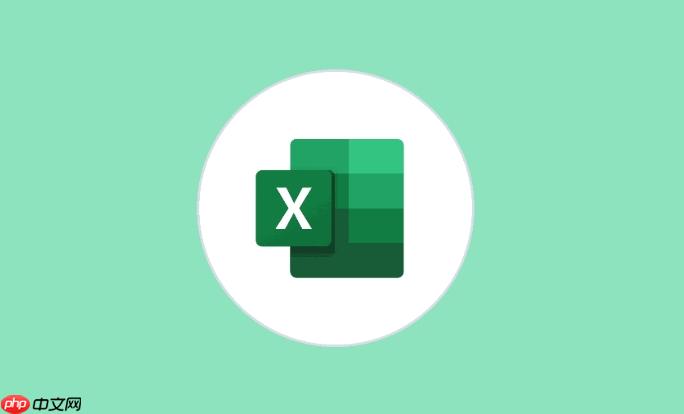
解决方案
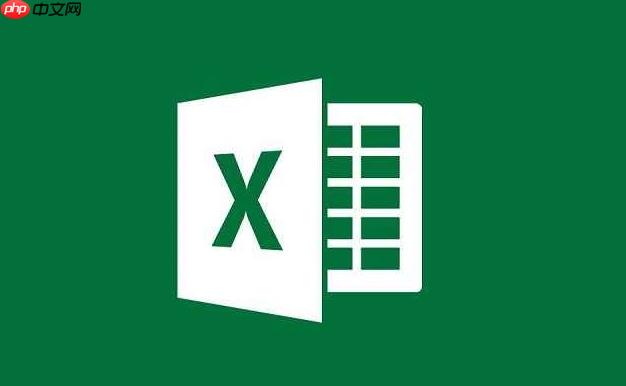
要实现Excel下拉联动,核心在于使用OFFSET和MATCH函数,配合定义名称,构建动态的数据引用关系。
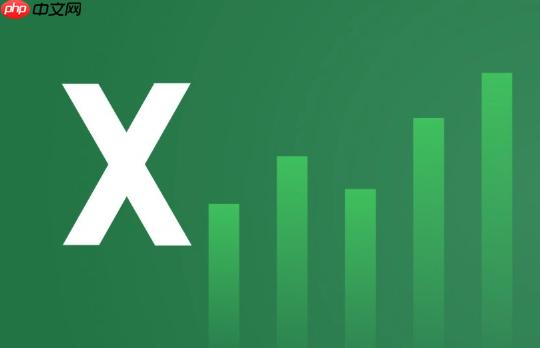
准备数据源: 首先,你需要整理好你的数据。假设你有两个下拉菜单,一级菜单是“省份”,二级菜单是“城市”。你的数据源需要包含省份和对应的城市列表。例如:
| 省份 | 城市 |
|---|---|
| 北京 | 北京 |
| 上海 | 上海 |
| 广东 | 广州 |
| 广东 | 深圳 |
| 广东 | 珠海 |
| 江苏 | 南京 |
| 江苏 | 苏州 |
定义名称(省份): 选中包含所有省份的区域(例如A2:A7),然后在“公式”选项卡中,点击“定义名称”,输入名称“省份”,范围选择“工作簿”。
定义名称(城市): 选中所有城市的数据区域(B2:B8)。接着,在“公式”选项卡中,点击“根据所选内容创建”,选择“首行”,然后点击“确定”。 这样,就会自动创建“北京”、“上海”、“广东”、“江苏”等名称,分别对应各个省份的城市列表。
创建一级下拉菜单: 在你想要设置一级下拉菜单的单元格(例如D2)中,选择“数据”选项卡,点击“数据验证”。在“设置”选项卡中,“允许”选择“序列”,“来源”输入=省份,然后点击“确定”。 这样,D2单元格就有了包含所有省份的一级下拉菜单。
创建二级下拉菜单: 在你想要设置二级下拉菜单的单元格(例如E2)中,同样选择“数据”选项卡,点击“数据验证”。在“设置”选项卡中,“允许”选择“序列”,“来源”输入=INDIRECT(D2),然后点击“确定”。 INDIRECT(D2) 的作用是根据D2单元格(一级下拉菜单)的选择,动态引用对应的城市列表。
注意: 如果你使用WPS,可能需要将INDIRECT函数换成ADDRESS和OFFSET组合。 具体公式可能需要根据你的数据结构进行调整。
测试: 选择D2单元格中的省份,E2单元格中的城市下拉菜单就会自动更新,显示对应省份的城市列表。
如果你的省份或城市列表需要经常更新,手动修改定义名称和数据验证的来源会非常麻烦。 解决办法是使用动态区域。
使用OFFSET函数定义动态区域: 假设你的省份列表从A2单元格开始,城市列表从B2单元格开始。
选中“公式”选项卡,点击“定义名称”。
名称:省份列表
引用位置:=OFFSET(Sheet1!$A,0,0,COUNTA(Sheet1!$A:$A)-1,1)
名称:城市列表
引用位置:=OFFSET(Sheet1!$B$2,0,0,COUNTA(Sheet1!$B:$B)-1,1)
其中,Sheet1是你的工作表名称,需要根据实际情况修改。COUNTA(Sheet1!$A:$A)-1 的作用是计算A列非空单元格的数量,减1是因为我们不包含标题行。OFFSET函数根据这个数量,动态调整区域的大小。
修改数据验证的来源: 将一级下拉菜单的数据验证来源修改为=省份列表。 二级下拉菜单的定义则需要更复杂的OFFSET和MATCH组合,这里不再赘述,可以搜索“Excel动态二级联动”找到更详细的教程。
当然有,Power Query(在Excel 2010及以上版本中可用)也是一个强大的工具。
加载数据到Power Query: 选中你的数据区域,选择“数据”选项卡,点击“来自表格/范围”。
数据透视: 在Power Query编辑器中,选中“省份”列,然后点击“转换”选项卡中的“透视列”。 “值列”选择“城市”, “聚合函数”选择“计数(非重复值)”。
关闭并加载: 点击“文件”选项卡,选择“关闭并加载到”,选择“表”,然后点击“确定”。 这样,Power Query会将数据透视的结果加载到新的工作表中。
定义名称和数据验证: 接下来,就可以像之前一样,使用定义名称和数据验证来创建下拉菜单。 这种方法的好处是,当你的数据源更新时,只需要在Power Query中刷新一下,下拉菜单就会自动更新。
Power Query的方法可能稍微复杂一些,但对于处理大量数据和频繁更新的数据源来说,更加高效。
如果一级下拉菜单没有选择任何值,二级下拉菜单可能会显示错误值(例如#REF!)。 为了避免这种情况,可以使用IFERROR函数。
将二级下拉菜单的数据验证来源修改为=IFERROR(INDIRECT(D2),"")。 这样,当INDIRECT(D2)返回错误值时,单元格会显示为空白。 也可以将""替换成其他默认值,例如"请选择省份"。
此外,还可以使用条件格式,当一级下拉菜单为空时,禁用二级下拉菜单。 选中二级下拉菜单的单元格,选择“开始”选项卡,点击“条件格式”,选择“新建规则”。 规则类型选择“使用公式确定要设置格式的单元格”,输入公式=ISBLANK(D2),然后设置单元格的格式(例如填充颜色为灰色),表示禁用。
这些小技巧可以帮助你提高Excel表格的可用性和用户体验。
以上就是Excel如何设置下拉联动 Excel二级关联菜单制作方法的详细内容,更多请关注php中文网其它相关文章!

每个人都需要一台速度更快、更稳定的 PC。随着时间的推移,垃圾文件、旧注册表数据和不必要的后台进程会占用资源并降低性能。幸运的是,许多工具可以让 Windows 保持平稳运行。

Copyright 2014-2025 https://www.php.cn/ All Rights Reserved | php.cn | 湘ICP备2023035733号